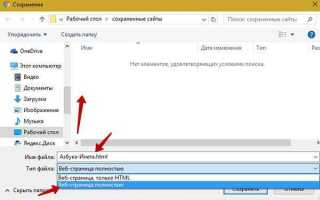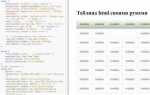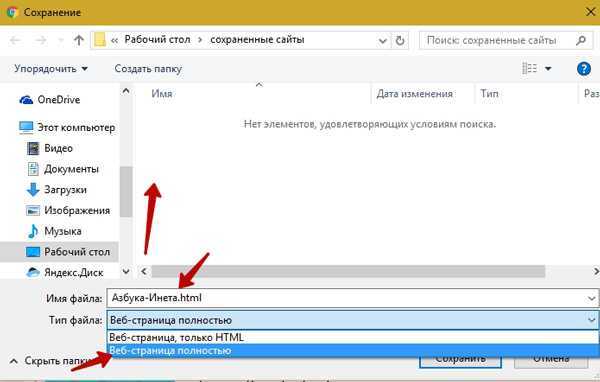
Сохранение веб-страницы в формате HTML – это эффективный способ сохранить информацию с интернета для последующего использования, независимо от доступа к сети. Этот процесс позволяет получить полную копию страницы, включая текст, изображения и структуру, в удобном формате. Для сохранения страницы в HTML существует несколько способов, которые могут отличаться в зависимости от используемого браузера и операционной системы.
Одним из наиболее простых методов является использование встроенной функции браузера. В популярных браузерах, таких как Google Chrome, Mozilla Firefox и Microsoft Edge, достаточно нажать комбинацию клавиш Ctrl + S (для Windows) или Cmd + S (для Mac), после чего выбрать место для сохранения и формат HTML. В этом случае сохраняется не только сама структура страницы, но и все необходимые ресурсы, такие как изображения и стили, которые могут быть доступны через отдельную папку.
Для более продвинутых пользователей есть возможность сохранить страницу с помощью расширений и специализированных программ, которые могут автоматически обрабатывать сложные элементы, такие как динамически загружаемые данные или JavaScript. Программы типа HTTrack позволяют загружать целые сайты, а расширения для браузеров могут сохранять страницы с учётом всех зависимостей и скриптов, создавая точную копию для оффлайн-просмотра.
Как сохранить веб-страницу в HTML с помощью браузера Google Chrome
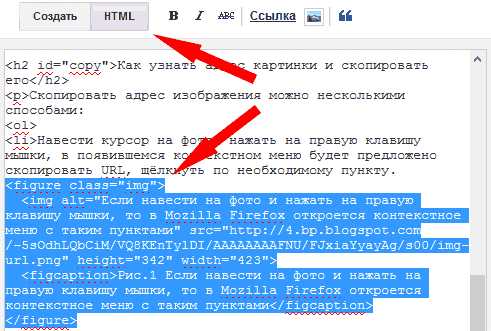
Чтобы сохранить веб-страницу в формате HTML с помощью Google Chrome, выполните следующие шаги:
1. Откройте веб-страницу, которую хотите сохранить.
2. Нажмите на кнопку меню в правом верхнем углу браузера (три вертикальные точки).
3. В выпадающем меню выберите пункт «Еще инструменты» и далее «Сохранить как…»
4. В открывшемся диалоговом окне выберите место на вашем компьютере для сохранения файла.
5. В поле «Тип» выберите «Веб-страница, полная» для сохранения HTML с всеми изображениями, стилями и другими ресурсами, либо «Веб-страница, только HTML» для сохранения только HTML-кода.
6. Нажмите «Сохранить». Файл будет сохранен с расширением .html, а все дополнительные ресурсы (в случае выбора опции «полная») будут сохранены в отдельную папку.
Такой способ позволяет сохранять не только HTML-код страницы, но и все её связанные элементы, что делает сохранение полноценным для последующего просмотра оффлайн.
Как использовать браузер Firefox для сохранения страницы в формате HTML
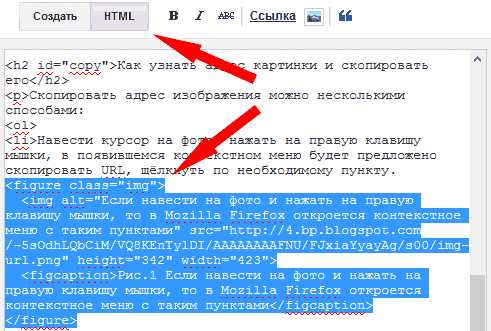
Для сохранения страницы в браузере Firefox в формате HTML, выполните несколько простых шагов. Откройте страницу, которую хотите сохранить, и следуйте инструкции ниже.
1. Нажмите правую кнопку мыши на пустом месте страницы или в любом её элементе. В появившемся контекстном меню выберите пункт «Сохранить как…».
2. В открывшемся окне выберите место для сохранения файла и укажите название. Важно выбрать тип файла «Веб-страница, полностью» или «Веб-страница, HTML» в зависимости от того, нужно ли сохранить все ресурсы страницы, такие как изображения и стили.
3. Если выбрали вариант «Веб-страница, полностью», Firefox сохранит страницу как HTML-файл и создаст папку с дополнительными файлами (картинками, стилями, скриптами), которые используются на этой странице.
4. В случае выбора «Веб-страница, HTML» будет сохранён только сам HTML-код страницы без внешних ресурсов. Этот вариант удобен, если вам нужно только содержимое страницы без дополнительных файлов.
5. После сохранения откройте файл с помощью любого текстового редактора, чтобы увидеть исходный код страницы или откройте его в браузере, чтобы просматривать страницу локально.
Сохранение страницы через Microsoft Edge: пошаговая инструкция
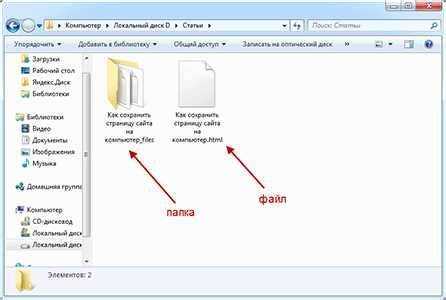
Microsoft Edge предлагает удобный способ сохранения веб-страниц для офлайн-просмотра или хранения контента. Чтобы сохранить страницу в формате HTML, выполните следующие шаги:
- Откройте страницу – запустите Microsoft Edge и перейдите на веб-страницу, которую вы хотите сохранить.
- Откройте меню – в верхнем правом углу окна браузера нажмите на три точки, чтобы открыть главное меню.
- Выберите «Сохранить как…» – в выпадающем меню выберите пункт «Сохранить как…».
- Укажите формат сохранения – в появившемся окне выберите тип файла «Веб-страница, полная» для сохранения всех элементов страницы, включая изображения и стили. Для сохранения только HTML-кода выберите «Веб-страница, HTML».
- Выберите папку для сохранения – выберите место на компьютере, куда хотите сохранить файл, и укажите имя файла.
- Нажмите «Сохранить» – подтвердите действия нажатием на кнопку «Сохранить».
После этого веб-страница будет сохранена в указанной вами папке. Вы можете открыть ее в любой момент с помощью браузера или текстового редактора для просмотра исходного кода.
Какие данные сохраняются при экспорте страницы в HTML
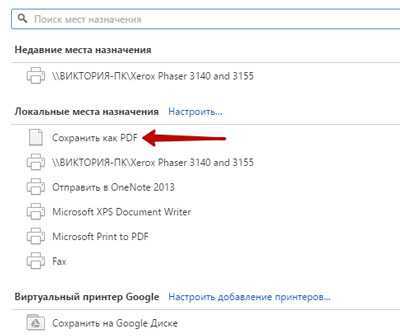
При экспорте веб-страницы в формате HTML сохраняются следующие данные:
1. HTML-код страницы: сохраняется структура страницы, включая теги, атрибуты и текстовое содержимое. Это основная информация, определяющая внешний вид и структуру страницы.
2. Внешние ресурсы: ссылки на файлы CSS, JavaScript и другие внешние ресурсы сохраняются в виде ссылок. Важно, чтобы эти файлы оставались доступными по прежним адресам, иначе страницы не будут корректно отображаться.
3. Изображения: при экспорте обычно сохраняются только те изображения, которые непосредственно внедрены в HTML через атрибуты, такие как src. Если изображения подгружаются через CSS или JavaScript, их необходимо сохранить отдельно.
4. CSS-стили: сохраняется как встроенные стили в теге style, так и внешние CSS-файлы, если они были указаны в коде страницы. В случае использования внешних стилей, важно, чтобы эти файлы были доступны при открытии страницы в офлайн-режиме.
5. JavaScript: при экспорте сохраняются встроенные скрипты, которые влияют на поведение страницы. Однако внешние JavaScript-файлы будут сохранены в виде ссылок, что может потребовать дополнительной работы для обеспечения их доступности.
6. Формы и данные ввода: данные форм сохраняются в том виде, в каком они представлены на странице. Однако не все динамические данные (например, обработка форм с серверной стороны) сохраняются, и для их корректной работы потребуется доступ к серверу.
7. Метаинформация: сохраняются теги метаинформации, такие как title, description и keywords, которые влияют на SEO-позиции и отображение страницы в поисковых системах.
Для корректного отображения экспортированной страницы важно учитывать, что внешние ресурсы (изображения, CSS и JavaScript) должны быть доступны или сохранены локально вместе с HTML-файлом. В противном случае страница может отображаться некорректно или потерять функциональность.
Как сохранить только текстовую информацию с веб-страницы в HTML
Откройте нужную веб-страницу в браузере. Нажмите правой кнопкой мыши в любом свободном месте и выберите пункт «Просмотр кода страницы» или нажмите Ctrl+U. Найдите основной текст – чаще всего он расположен внутри тегов <article>, <main> или <div> с классами типа «content», «post», «article-body».
Скопируйте только те части кода, которые содержат чистый текст: параграфы <p>, заголовки <h1>-<h6>, списки <ul>, <ol> и <li>. Удалите все скрипты, ссылки на стили, изображения и элементы навигации – они не содержат полезной текстовой информации.
Откройте любой текстовый редактор, например Notepad++ или Visual Studio Code. Вставьте скопированный HTML-код. Убедитесь, что в тексте отсутствуют лишние атрибуты (class, id, style) – они не нужны для хранения текста. Очистите код от ненужных вложенных <div> и других контейнеров без текстового содержания.
Сохраните файл с расширением .html. При открытии такого файла в браузере будет отображаться только текстовая часть страницы, без внешнего оформления и скриптов.
Как сохранить страницу в HTML с помощью расширений для браузеров
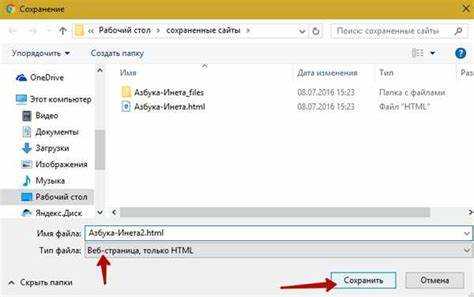
Save Page WE сохраняет страницу в виде одного HTML-документа с внедрёнными ресурсами. Отличается высокой точностью рендеринга. Поддерживает настройку формата имени файла, фильтрацию элементов и выбор области страницы для сохранения. Подходит для сайтов с динамическим контентом.
WebScrapBook позволяет сохранять не только отдельные страницы, но и целые сайты. Поддерживает создание структуры папок, добавление аннотаций, экспорт в формат ZIP или HTML. Особенно полезен для архивирования больших объёмов информации.
Перед использованием любого расширения рекомендуется протестировать его работу на нужном типе контента – например, интерактивных страницах, страницах с авторизацией или подгружаемыми элементами. Некоторые расширения сохраняют внешний вид, но теряют функциональность JavaScript. Для максимальной надёжности сохраняйте страницы вручную после полной загрузки всех элементов.
Вопрос-ответ:
Можно ли сохранить веб-страницу так, чтобы она открывалась без подключения к интернету?
Да, можно. При сохранении страницы в формате HTML на компьютер загружается не только сам текст, но и связанные файлы — такие как изображения, стили оформления и скрипты. Это позволяет открывать сохранённую страницу в браузере даже без подключения к сети. Для этого обычно выбирают вариант сохранения «Веб-страница полностью» (в браузерах Chrome, Firefox, Edge). В результате создаётся файл с расширением .html и папка с дополнительными данными. Открывая файл HTML, вы увидите страницу почти в том виде, в каком она выглядела в интернете.
Чем отличается сохранение в формате HTML от создания скриншота?
Скриншот — это изображение того, что вы видите на экране в момент снимка. Он не позволяет взаимодействовать с текстом или ссылками. Сохранённая страница в формате HTML — это интерактивный документ, в котором можно выделять текст, копировать его, переходить по ссылкам, а иногда даже воспроизводить встроенные медиа. Кроме того, HTML-страница может быть отредактирована вручную в текстовом редакторе, если нужно изменить какой-либо элемент или удалить лишнее.
Какие браузеры позволяют сохранить страницу в формате HTML и есть ли между ними разница?
Практически все современные браузеры — такие как Google Chrome, Mozilla Firefox, Microsoft Edge и Opera — позволяют сохранять страницы в формате HTML. Разница между ними заключается в структуре сохранённых файлов и уровне сохранения внешнего оформления. Например, Chrome сохраняет страницу с отдельной папкой ресурсов, а Firefox может предлагать сохранить в одном MHTML-файле, который объединяет HTML и ресурсы в единый файл. Выбор зависит от того, как и где вы собираетесь использовать сохранённую страницу.
Можно ли сохранить страницу в HTML с телефона, или это возможно только на компьютере?
Да, но с некоторыми ограничениями. На смартфонах Android в браузере Google Chrome можно использовать функцию «Скачать» — она сохраняет страницу в формате MHTML. На устройствах iPhone такой возможности в стандартных браузерах нет, но можно использовать сторонние приложения или расширения, которые позволяют сохранять страницы в HTML. Однако удобство и результат могут отличаться от сохранения на компьютере, так как мобильные браузеры чаще ограничивают доступ к файловой системе и структуре самой страницы.